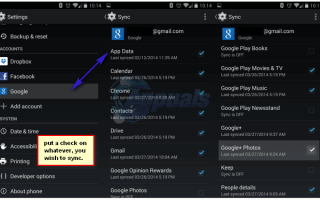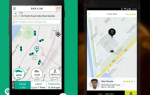В наши дни смартфон является самым распространенным аксессуаром в мире, и его поломка, потеря или кража также является обычным явлением. В этом случае обычная паника — это не только потеря телефона, но и потеря данных, контактов, фотографий и прочего, что мы могли на нем сохранить. Однако вина с андроидом такова; по умолчанию у него нет резервной копии, и пользователь обязан сделать резервную копию телефона. Google смог предоставить отличное решение для сохранения, как правило, большинства важных вещей.
Это резервное копирование обычно можно выполнить за несколько простых шагов.
Использование встроенных функций Google Sync
Это один из самых простых способов резервного копирования вашего телефона Android. Google Sync позволяет пользователям Android синхронизировать все свои контакты, электронные письма, связанную информацию, сохраненные игры, данные приложений, календари, историю браузера, фотографии, музыку, заметки. Он также позволяет сохранять такие данные, как пароли WiFi, настройки конкретного устройства. Это может быть напрямую скопировано на серверы Google и может быть легко восстановлено при подключении нового устройства. Серверы Google с точки зрения надежности являются самыми надежными и надежными.
Чтобы включить синхронизацию Нажмите настройки > Счета -> Выбрать Google > Выбрать Ваш аккаунт Google > Установите флажки для всех параметров, которые вы хотите синхронизировать с вашей учетной записью Google.
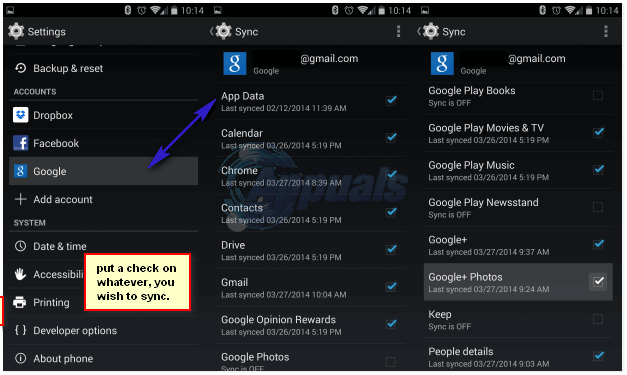
Всякий раз, когда вы входите в свою учетную запись Google на любом устройстве, включая новое, вы сможете мгновенно получить доступ ко всем ранее синхронизированным элементам. Это удобно, если вы решили купить новый телефон или потеряли его.
Для резервного копирования WiFi и других подробных настроек устройства Google имеет встроенный инструмент резервного копирования.
Чтобы получить доступ к этому TAP
настройки > затем доступ Резервное копирование Сброс > поставить чек на Резервное копирование моих данных > а потом проверь Автоматическое восстановление.
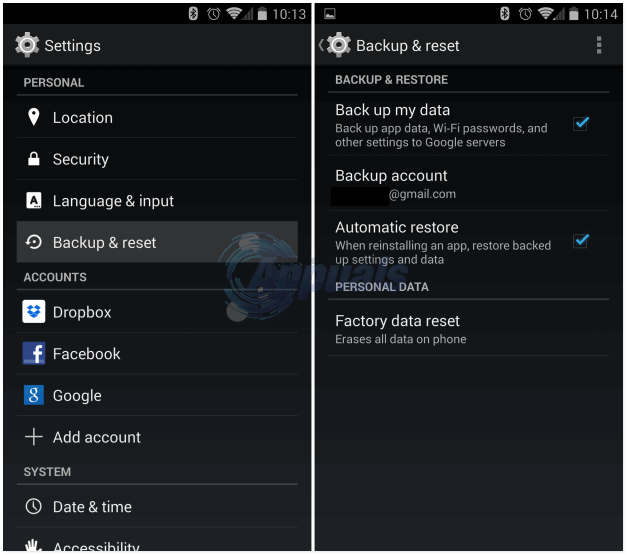
Используйте приложение Helium для резервного копирования устройства Android без предоставления root-доступа
Для резервного копирования на ПК без предоставления root-доступа к приложению установите приложение Helium на устройство Android, выполнив поиск гелий в Google Play Store, затем загрузите настольную версию и соедините их вместе отсюда.
После подключения телефона к компьютеру может потребоваться загрузка драйверов USB. После этого система обнаружит телефон, убедившись, что гелиевое приложение на вашем компьютере открыто и доступно для вас.
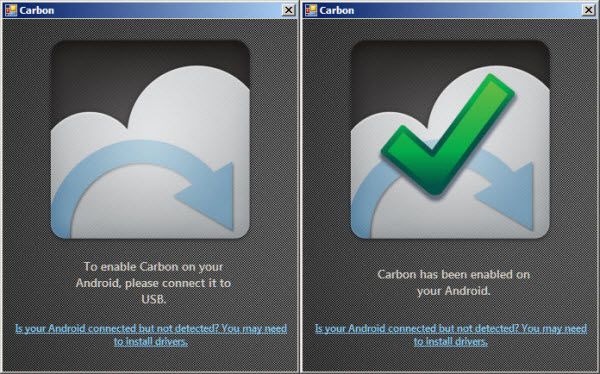
В приложении Helium следуйте инструкциям на экране телефона, чтобы включить отладку по USB, и mtp / ptp.
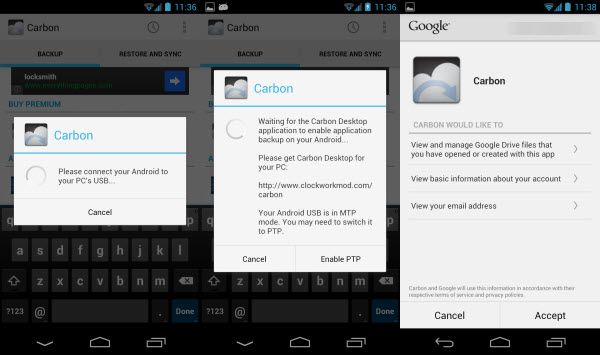
После этого коснитесь приложения РЕЗЕРВНОЕ КОПИРОВАНИЕ и выберите приложения, которые вы хотите создать резервную копию, затем нажмите «Резервное копирование» и выберите «USB-накопитель». Это скопирует и сохранит резервную копию на ваш ПК / ноутбук.
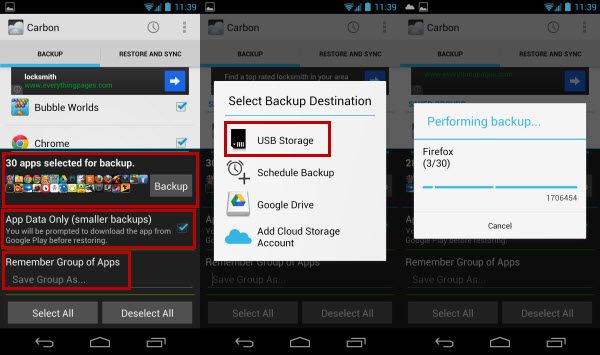
Если вам необходимо восстановить данные из резервной копии, вы можете нажать вкладку ВОССТАНОВЛЕНИЕ И СИНХРОНИЗАЦИЯ, а затем выбрать устройство, на которое будет сохранена резервная копия.
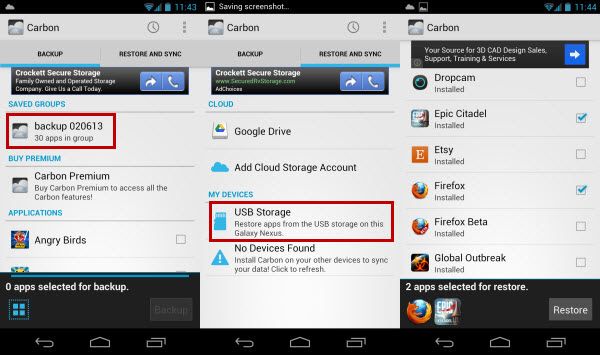
Профессиональная версия Helium позволяет планировать автоматическое резервное копирование и даже позволяет хранить его в своем облаке.